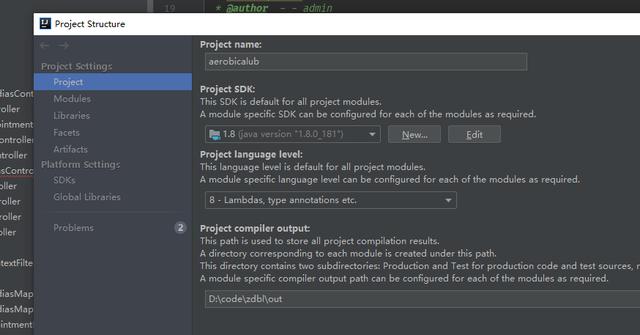1.下载jdk安装包
在oracle官网下载自己需要的jdk的版本:
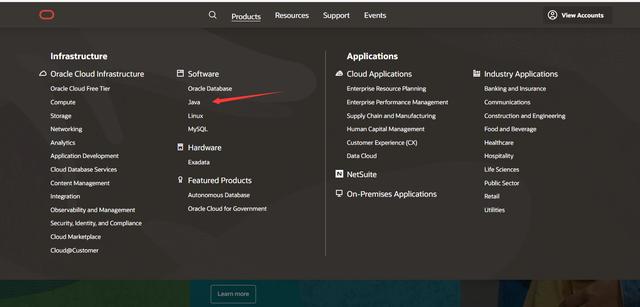
2.jdk安装
将下载完后的jdk安装包打开,执行安装步骤,如下图所示
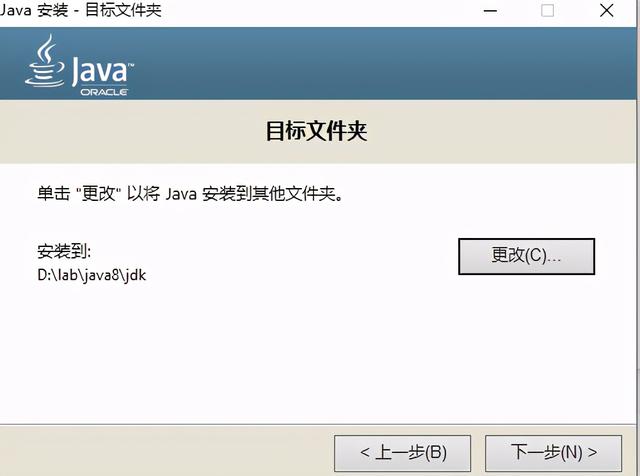

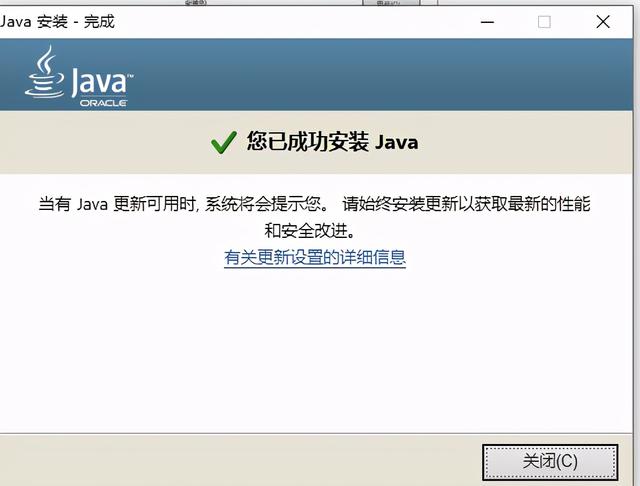
提示java安装成功,这个时候考虑到部分用户的开发工具可能是eclipse我们还需要配置环境变量。
3.配置环境变量
以win10为例子,右键电脑属性-高级系统设置-环境变量
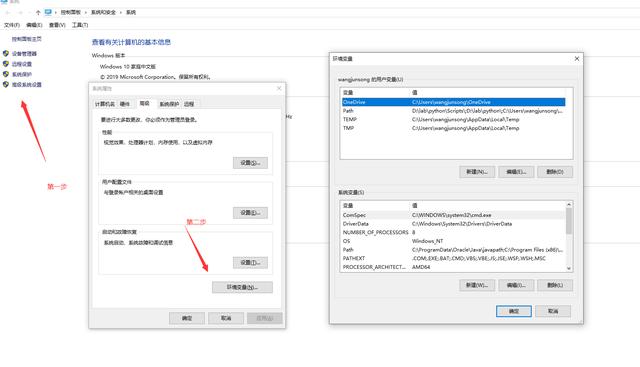
在Path中新建一个环境变量,以浏览的形式选择刚刚安装jdk下的bin目录即可,如下图所示
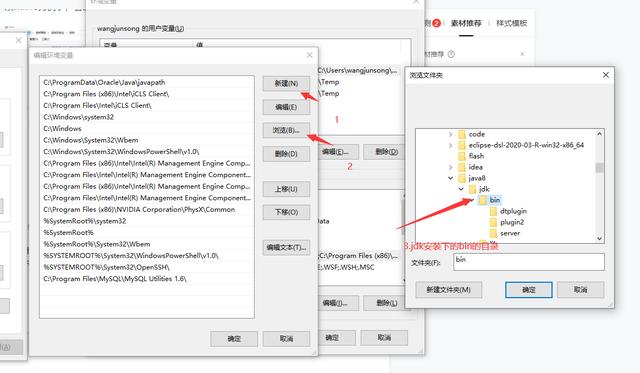
添加完成之后可以在Ptah中看见刚刚添加的目录

同理我们添加一个CLASSPTAH的环境变量,对应目录为lib下的tools.jar,例如我的目录为d:labjava8jdklibtools.jar
4.测试安装是否成功
win+r 输入cmd 进入命令行
输入java -version可以看到java版本信息
输入where java 可以看到java的安装目录
可以顺利的打开eclipse开发工具


5.其他
如果我们开发工具使用的是intellj idea,不是eclipse则不需要配置环境变量,在file-project -project sdk中设置java的安装目录即可